win107z文件不能打开解压怎么办 win107z文件解压的打开方法
更新时间:2023-03-13 16:45:25作者:qin
电脑的7z文件解压操作步骤相对简单,只需要确保你的win10纯净版系统电脑上已经成功安装7-zip这款解压缩软件,就可以右键某个7z压缩包文件,选择“提取到当前目录”,软件会显示解压进度,耐心等待压缩包解压完成即可,那么解压完后我们该怎么打开呢?下面一起来看看吧。
具体方法如下:
1、有时候下载东西发现现在下来的是.7z这个格式的,Windows系统并不能识别,也打不开,如下图所示。
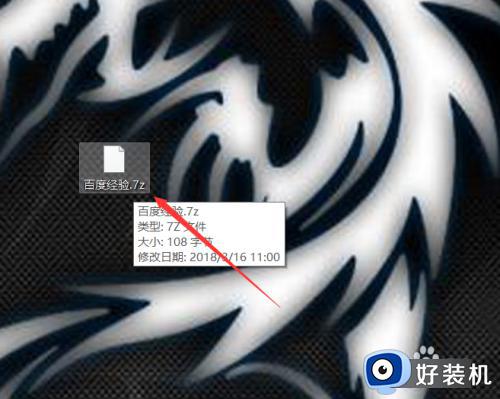
2、打开百度搜索页,直接搜索好压,然后点击下载,如下图所示。
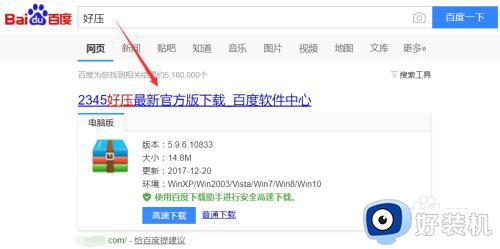
3、下载好后,找到下载的安装文件直接双击进行安装,如下图所示。
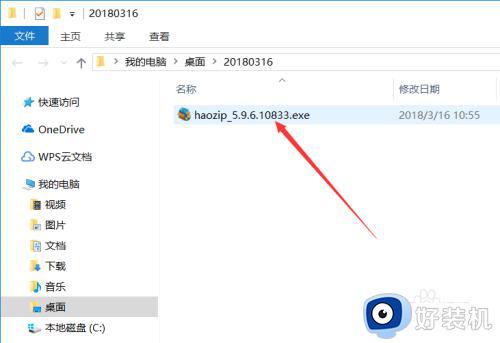
4、在可以打开7z软件的安装界面里选择好安装路径,然后直接点击一键安装,如下图所示。
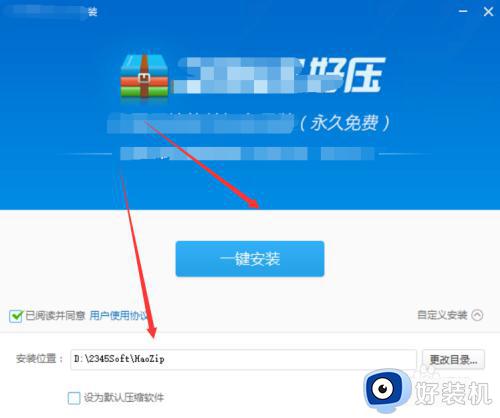
5、点击后7z打开软件就开始自动安装了,如下图所示。
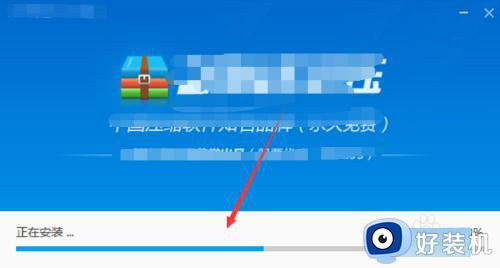
6、打开7z安装软件安装好后直接点击点击安装完成退出,如下图所示。
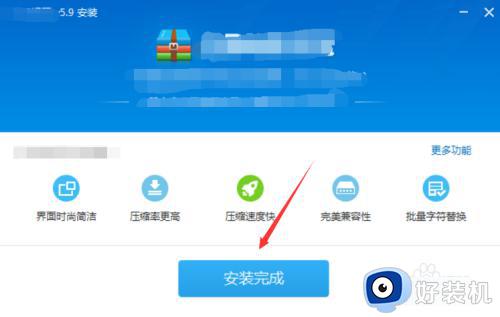
7、此时在找到电脑里刚才不能识别的7z文件,此时已经能识别了,如下图所示。

8、直接双击这个7z文件后,就跟用rar打开压缩文件一样,如下图所示。
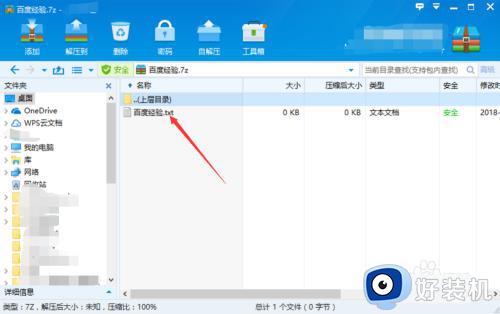
9、没有安装7z文件之前,也可以直接双击这个文件,然后电脑会推荐你下载安装可以打开7z的软件,如下图所示。

上文就是给大家总结的关于win107z文件解压的打开方法的全部内容了,平时大家在遇到这种情况的时候,就按照上述的方法进行操作就好了哦。
win107z文件不能打开解压怎么办 win107z文件解压的打开方法相关教程
- win10打开压缩文件安全警告怎么解除 win10打开压缩文件提示安全警告怎么关闭
- win10zip格式文件怎么打开 win10打开zip格式的方法
- win10rar文件怎么解压 windows 10 如何解压.rar文件
- Win10压缩包rar怎么打开 win10系统中rar用什么打开
- win10打开压缩文件出现安全警告怎么解除 win10打开压缩文件提示安全警告解决方法
- 电脑apk文件怎么打开win10 apk文件怎么打开win10电脑上
- Win10打开rar文件闪退什么原因 Win10打开rar文件闪退的解决方法
- win10rar文件怎么解压_win10解压rar文件的具体办法
- win10zip文件怎么解压 win10解压zip文件的方法
- win10 怎样直接打开jar文件 wn10打开jar文件的图文教程
- win10拼音打字没有预选框怎么办 win10微软拼音打字没有选字框修复方法
- win10你的电脑不能投影到其他屏幕怎么回事 win10电脑提示你的电脑不能投影到其他屏幕如何处理
- win10任务栏没反应怎么办 win10任务栏无响应如何修复
- win10频繁断网重启才能连上怎么回事?win10老是断网需重启如何解决
- win10批量卸载字体的步骤 win10如何批量卸载字体
- win10配置在哪里看 win10配置怎么看
win10教程推荐
- 1 win10亮度调节失效怎么办 win10亮度调节没有反应处理方法
- 2 win10屏幕分辨率被锁定了怎么解除 win10电脑屏幕分辨率被锁定解决方法
- 3 win10怎么看电脑配置和型号 电脑windows10在哪里看配置
- 4 win10内存16g可用8g怎么办 win10内存16g显示只有8g可用完美解决方法
- 5 win10的ipv4怎么设置地址 win10如何设置ipv4地址
- 6 苹果电脑双系统win10启动不了怎么办 苹果双系统进不去win10系统处理方法
- 7 win10更换系统盘如何设置 win10电脑怎么更换系统盘
- 8 win10输入法没了语言栏也消失了怎么回事 win10输入法语言栏不见了如何解决
- 9 win10资源管理器卡死无响应怎么办 win10资源管理器未响应死机处理方法
- 10 win10没有自带游戏怎么办 win10系统自带游戏隐藏了的解决办法
